- Часть 1. Что такое формат FLAC и зачем его конвертировать
- Часть 2. Как конвертировать FLAC в MP3 с помощью FoneLab Video Converter Ultimate
- Часть 3. Как конвертировать FLAC в MP3 с помощью iTunes / Apple Music
- Часть 4. Как конвертировать FLAC в MP3 с помощью VLC
- Часть 5. Как конвертировать FLAC в MP3 с Audacity
- Часть 6. Как конвертировать FLAC в MP3 онлайн
- Часть 7. Часто задаваемые вопросы о том, как конвертировать FLAC в MP3
конвертировать MPG / MPEG в MP4 с высокой скоростью и высоким качеством изображения / звука.
- Конвертировать AVCHD в MP4
- Конвертировать MP4 в WAV
- Конвертировать MP4 в WebM
- Конвертировать MPG в MP4
- Конвертировать SWF в MP4
- Конвертировать MP4 в OGG
- Преобразование VOB в MP4
- Конвертировать M3U8 в MP4
- Конвертировать MP4 в MPEG
- Вставить субтитры в MP4
- MP4 сплиттеры
- Удалить аудио из MP4
- Конвертировать 3GP видео в MP4
- Редактировать файлы MP4
- Конвертировать AVI в MP4
- Преобразование MOD в MP4
- Конвертировать MP4 в MKV
- Конвертировать WMA в MP4
- Конвертировать MP4 в WMV
Лучший конвертер FLAC в MP3 - удобные и эффективные инструменты
 Обновлено Лиза Оу / 29 октября 2021 г. 16:30
Обновлено Лиза Оу / 29 октября 2021 г. 16:30Файлы FLAC являются одними из лучших по качеству. Однако они в шесть раз больше по размеру по сравнению с MP3. Исходя из этого, вы уже можете сделать вывод, что FLAC намного больше и занимает много места в памяти. А если вы просто любитель послушать музыку и не заботитесь о мелких неточностях, остановите свой выбор на MP3. Откройте для себя лучший конвертер FLAC в MP3 и узнайте, как конвертировать FLAC в MP3.


Список руководств
- Часть 1. Что такое формат FLAC и зачем его конвертировать
- Часть 2. Как конвертировать FLAC в MP3 с помощью FoneLab Video Converter Ultimate
- Часть 3. Как конвертировать FLAC в MP3 с помощью iTunes / Apple Music
- Часть 4. Как конвертировать FLAC в MP3 с помощью VLC
- Часть 5. Как конвертировать FLAC в MP3 с Audacity
- Часть 6. Как конвертировать FLAC в MP3 онлайн
- Часть 7. Часто задаваемые вопросы о том, как конвертировать FLAC в MP3
1. Что такое формат FLAC и зачем его конвертировать
FLAC расшифровывается как Free Lossless Audio Codec, и это открытый кодек без потерь, который сохраняет качество звука. Несмотря на то, что файл FLAC сжимается почти до половины размера несжатого WAV или AIFF эквивалентной частоты дискретизации, файл FLAC сохраняет свое качество. Формат FLAC, с другой стороны, занимает много памяти и не поддерживается или не воспроизводится на большинстве MP3-плееров, что требует использования конвертера FLAC. Если вы хотите сэкономить место в памяти или воспроизводить аудиофайлы практически на любом устройстве, требуется преобразование FLAC. В этой заметке, если вы хотите получить максимальную отдачу от своих аудиофайлов, конвертируйте FLAC в MP3.
Video Converter Ultimate - лучшее программное обеспечение для конвертации видео и аудио, которое может конвертировать MPG / MPEG в MP4 с высокой скоростью и высоким качеством изображения / звука.
- Конвертируйте любые видео / аудио, такие как MPG, MP4, MOV, AVI, FLV, MP3 и т. Д.
- Поддержка 1080p / 720p HD и 4K UHD конвертирования видео.
- Мощные функции редактирования, такие как Обрезка, Обрезка, Поворот, Эффекты, Улучшение, 3D и многое другое.
2. Как конвертировать FLAC в MP3 с помощью FoneLab Video Converter Ultimate
Конвертер видео FoneLab Ultimate - это легкодоступная программа, которую вы можете использовать для удобного и эффективного преобразования и редактирования любого формата медиафайлов. С помощью этой программы вы легко сможете конвертировать FLAC в MP3. Это отличный инструмент для преобразования FLAC в MP3 на Mac и Windows из-за большого количества доступных форматов. Кроме того, в нем есть функции редактирования и обрезки, поэтому вам не понадобится для этого другой инструмент.
Шаги по преобразованию FLAC в MP3 с помощью FoneLab Video Converter Ultimate:
Шаг 1Сначала установите FoneLab Video Converter Ultimate и запустите его на своем компьютере.

Шаг 2Затем выберите файл FLAC, который вы хотите преобразовать. Вы можете либо перетащить аудиофайл в интерфейс, либо щелкнуть Добавить файл. FoneLab Video Converter Ultimate позволяет одновременно конвертировать несколько файлов одного или разных форматов.

Шаг 3Наконец, вы можете настроить формат вывода. Выберите MP3 в раскрывающемся меню «Аудио» при открытии профиля или нажмите Конвертировать все в.

Шаг 4Вы также можете изменить настройки аудиофайла, щелкнув значок Настройки значок и отредактируйте настройки MP3 по мере необходимости.

Шаг 5Нажмите Порез значок, если вы хотите преобразовать только часть вашего FLAC в MP3. Вы можете конвертировать в MP3 только те части, которые вам нужны.

Шаг 6Наконец, нажмите Конвертировать когда ваш файл будет готов к конвертации.

Video Converter Ultimate - лучшее программное обеспечение для конвертации видео и аудио, которое может конвертировать MPG / MPEG в MP4 с высокой скоростью и высоким качеством изображения / звука.
- Конвертируйте любые видео / аудио, такие как MPG, MP4, MOV, AVI, FLV, MP3 и т. Д.
- Поддержка 1080p / 720p HD и 4K UHD конвертирования видео.
- Мощные функции редактирования, такие как Обрезка, Обрезка, Поворот, Эффекты, Улучшение, 3D и многое другое.
3. Как конвертировать FLAC в MP3 с помощью iTunes / Apple Music
Вы можете конвертировать FLAC в MP3 напрямую из своей библиотеки в iTunes. Это, безусловно, эффективный и простой конвертер FLAC, особенно если вы хорошо знакомы с iTunes. Узнайте, как конвертировать FLAC в MP3 с помощью iTunes с помощью простых шагов. Если вы используете Mac с Catalina и более поздними версиями, вы можете использовать Apple Music.
Шаги по преобразованию FLAC в MP3 с помощью iTunes / Apple Music:
Шаг 1Во-первых, откройте iTunes на своем компьютере. В интерфейсе перейдите к Меню бар и выберите Редактировать из выпадающего списка, который появится. Оттуда нажмите предпочтение.
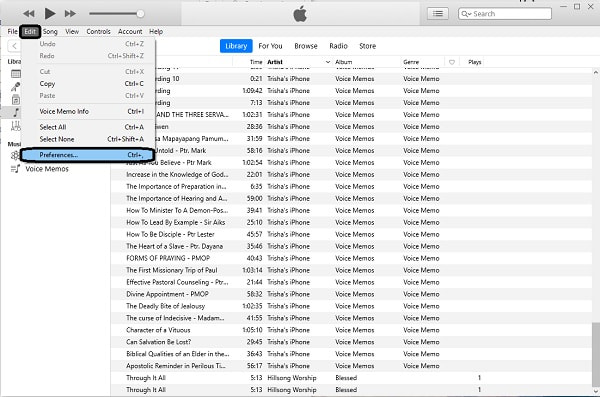
Шаг 2Затем нажмите Импорт настроек под Общие вкладку во всплывающем окне.
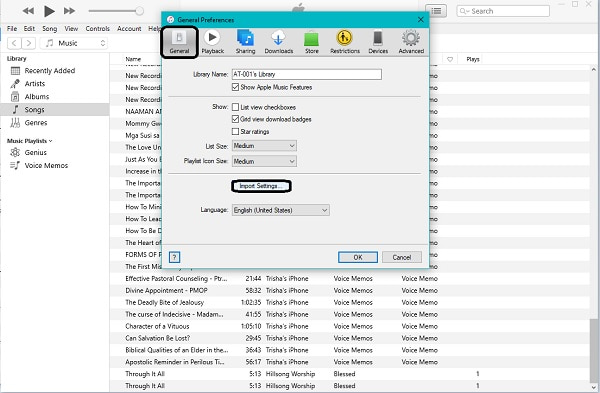
Шаг 3После этого нажмите меню рядом с Использование импорта и MP3 кодировщик, затем нажмите OK.

Шаг 4Наконец, выберите песню, которую хотите преобразовать, из своей библиотеки. Выбрав, что конвертировать, перейдите в «Файл» и выберите Конвертировать из выпадающего списка. Наконец, нажмите Создать MP3 версия.

4. Как конвертировать FLAC в MP3 с помощью VLC
VLC Media Player - это бесплатный медиаплеер с открытым исходным кодом и сервер потокового мультимедиа, который работает на различных платформах и поддерживает широкий спектр форматов. VLC Media Player поддерживает подавляющее большинство форматов медиафайлов. Эту программу также можно использовать как конвертер. Шаги по преобразованию FLAC в MP3 подробно описаны ниже.
Шаги по преобразованию FLAC в MP3 с помощью VLC:
Шаг 1Для начала запустите VLC Media Player на своем компьютере. Перейти к Главное меню и Медиа, Затем выберите Конвертировать / Сохранить в раскрывающемся меню.
Шаг 2Добавьте FLAC файл, который вы хотите преобразовать после этого. Чтобы добавить файлы FLAC, нажмите Добавить. При необходимости вы можете добавить больше файлов FLAC. После этого нажмите кнопку Конвертировать / Сохранить .
Шаг 3Наконец, выберите MP3 в качестве формата аудиовыхода и нажмите Конвертировать.
FoneLab Screen Recorder позволяет вам захватывать видео, аудио, онлайн-уроки и т. Д. На Windows / Mac, и вы можете легко настраивать размер, редактировать видео или аудио и многое другое.
- Записывайте видео, аудио, веб-камеру и делайте скриншоты на Windows / Mac.
- Предварительный просмотр данных перед сохранением.
- Это безопасно и просто в использовании.
5. Как конвертировать FLAC в MP3 с Audacity
Audacity - широко известный инструмент цифровой записи и редактирования для профессиональных и непрофессиональных пользователей. Кроме того, Audacity также включает функцию преобразования аудиофайлов. Следуйте приведенным ниже инструкциям, чтобы использовать Audacity в качестве конвертера MP3 в FLAC или наоборот.
Шаги по преобразованию FLAC в MP3 с Audacity:
Шаг 1Во-первых, запустите Audacity на своем компьютере. После запуска перейдите к Файл и нажмите Откройте. Найдите и выберите файл, который вы хотите преобразовать, и нажмите «Открыть». Это нужно для того, чтобы добавить ваш файл FLAC в программу.
Шаг 2После добавления файла FLAC в Audacity перейдите к Файл еще раз и нажмите Экспортировать. Оттуда нажмите Экспортировать как MP3.
Шаг 3У вас также есть каталог для настройки качества и параметров выходного файла. При необходимости следуйте инструкциям на экране и нажмите «Сохранить», затем OK чтобы начать преобразование.
6. Как конвертировать FLAC в MP3 онлайн
Однако вы можете предпочесть использовать онлайн и бесплатные конвертеры FLAC в MP3. Вы презираете необходимость установки стороннего программного обеспечения на свой компьютер? В этом случае онлайн-конвертер - лучший вариант для вас. Convertio File Converter - это простой в использовании онлайн-конвертер, используемый в качестве конвертера FLAC в MP3.
Шаги по преобразованию FLAC в MP3 с помощью конвертера файлов Convertio
Шаг 1Сначала откройте свой веб-браузер и найдите официальную веб-страницу Convertio File Converter.

Шаг 2Затем добавьте ваш файл FLAC в Convertio. Если файл FLAC сохранен локально на вашем компьютере, вы можете выбрать его, нажав «Выбрать файлы». Вы также можете загрузить файл из Dropbox или Google Drive для преобразования. Выберите вариант, наиболее удобный для вас и источника вашего файла.
Шаг 3Наконец, после того как вы добавили файл для преобразования, вы можете выбрать выходной формат. Выберите MP3 в качестве выходного формата в раскрывающемся меню рядом с ним. Кроме того, если вы хотите настроить параметры звука выходного файла по мере необходимости, щелкните Настройки.
Шаг 4Затем, чтобы преобразовать ваш FLAC в MP3 бесплатно онлайн, нажмите Конвертировать. Наконец, когда преобразование завершено, вы можете нажать Скачать.
7. Часто задаваемые вопросы о том, как конвертировать FLAC в MP3
CD лучше FLAC?
Нет, качество и CD, и FLAC одинаковое. Это связано с тем, что FLAC в основном копируется с компакт-дисков, а FLAC работает без потерь, что означает, что данные цифровых файлов на компакт-диске не теряются во время копирования.
Поддерживает ли Spotify потоковый формат FLAC?
Нет. Spotify в настоящее время не поддерживает потоковый формат FLAC.
Может ли Android воспроизводить файлы FLAC?
да. Как правило, все устройства Android поддерживают аудиофайлы FLAC, если они работают на Android 3.1 или более поздних версиях.
Вы слышите разницу между FLAC и MP3?
Не совсем. Это зависит от фоновых знаний слушателя о музыке и качества устройства, используемого для воспроизведения FLAC и MP3. Технически, существует явная разница в звуке между FLAC и MP3 при прослушивании файлов FLAC, но разница почти неразличима.
В заключение, безусловно, легко и быстро конвертировать FLAC в MP3, если у вас есть правильный инструмент и логические решения. С помощью перечисленных выше инструментов и шагов вы можете легко конвертировать FLAC в MP3. Превыше всего, Конвертер видео FoneLab Ultimate является наиболее рекомендуемым из-за его доступности, многофункциональности и большого количества поддерживаемых форматов. Тем не менее, вам решать, какой конвертер FLAC использовать и свободно наслаждаться музыкой.
